Kā ierakstīt video ar mūziku, kas tiek atskaņota iPhone tālrunī

Ja vēlaties savos videoklipos iekļaut fona mūziku vai, konkrētāk, ierakstīt atskaņoto dziesmu kā videoklipa fona mūziku, ir ļoti vienkāršs risinājums.

Pēc noklusējuma iPhone lietotnē Maps norādēm tiek izmantota balss. Balss norādes ir arī standarta Google Maps iestatījumi iPhone tālrunī. Lietotāji var nejauši izslēgt šo funkciju, kā rezultātā lietojumprogramma, sniedzot norādījumus, neizmanto balsi, kas rada daudz neērtības. Tātad šajā rakstā Quantrimang palīdzēs iestatīt balss norādes iPhone tālrunī.
Kā ieslēgt balss norādes pakalpojumā Apple Maps
Ja balss norādes nedarbojas ar Apple Maps lietotni jūsu iPhone tālrunī, iespējams, tas ir tāpēc, ka esat fiziski izslēdzis ierīces skaļumu, tāpēc navigācijas funkcija ir izslēgta vai atspējota. Varat ieslēgt balss norādes atpakaļ lietotnē Apple Maps, veicot tālāk norādītās darbības.
1. Atveriet lietotni Iestatījumi > Kartes .
2. Atveriet sadaļu Braukšana un navigācija .
3. Atrodiet sadaļu Balss skaļuma regulēšana (Navigācijas balss skaļums) un atlasiet Skaļš skaļums , Vidējs skaļums vai Zems skaļums un atkārtoti iespējojiet balss navigācijas funkciju Apple Maps.
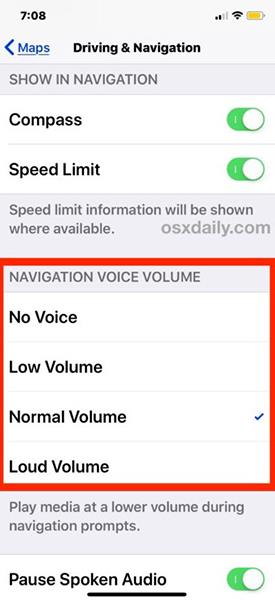
4. Izejiet no iestatījumiem un izmantojiet Apple Maps kā parasti.
Varat aktivizēt un atkārtoti aktivizēt balss norādes pakalpojumā Apple Maps tieši lietotnē, velkot uz augšu no apakšas (norāžu sadaļa) un atlasot Audio iestatījumi .
Šie iestatījumi tiks piemēroti, izmantojot visus norādījumus, ko sniedz lietotne Apple Maps, neatkarīgi no tā, vai izmantojat tos tieši lietotnē Apple Maps vai izmantojat Siri, lai saņemtu norādījumus savā iPhone.
Kā aktivizēt balss norādes pakalpojumā Google Maps
Google Maps balss norāžu iestatījumus var ieslēgt un izslēgt tieši lietojumprogrammā, kamēr karte ir aktīva. Šāda veida iestatījums var viegli izraisīt balss navigācijas funkcijas nejaušu izslēgšanu. Tāpēc palieliniet ierīces skaļumu, lai nepalaistu garām nevienu navigāciju.
1. iPhone tālrunī atveriet lietotni Google Maps un sāciet navigāciju kā parasti.
2. Google Maps augšējā labajā stūrī ir neliela skaļruņa ikona . Noklikšķiniet uz tā.

3. iPhone tālrunī pakalpojumā Google Maps atlasiet opciju skaļrunis ieslēgts (skaļruņa ikona, kas rada skaņu).
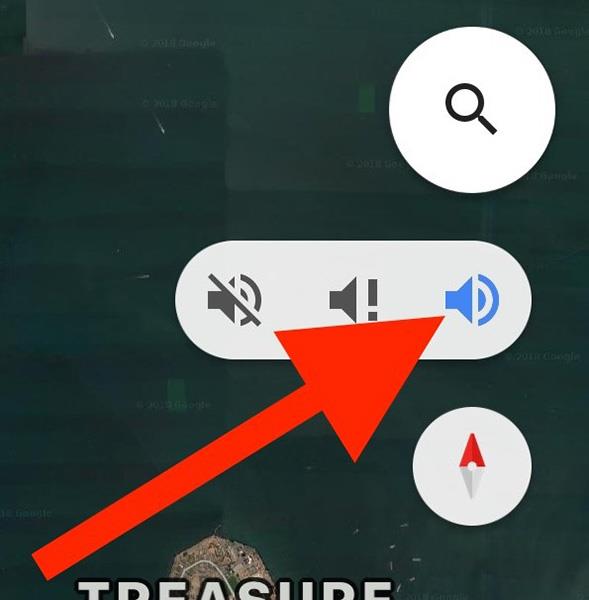
Ja vēlaties, lai lietotne īslaicīgi neizdotu skaņu, pakalpojumā Google Maps ir viegli izslēgt balss norādes. Atlasiet skaļruņa ikonu (skaļrunis ir izsvītrots) vai skaļruņa ikonu ar izsaukuma zīmi (runā tikai tad, ja ir brīdinājums).
Tātad neatkarīgi no tā, vai izmantojat Google Maps vai Apple Maps, ierīce joprojām var aktivizēt balss norādes jūsu vietā.
Ja vēlaties savos videoklipos iekļaut fona mūziku vai, konkrētāk, ierakstīt atskaņoto dziesmu kā videoklipa fona mūziku, ir ļoti vienkāršs risinājums.
Ir divi ātrāki un vienkāršāki veidi, kā Apple ierīcē iestatīt atpakaļskaitīšanu/taimeri.
Ja jūsu iPhone vai iPad ir bojāta barošanas poga, jūs joprojām varat bloķēt ekrānu (vai pat to restartēt), izmantojot pieejamības funkciju AssistiveTouch. Lūk, kā.
Galvenais šeit ir tas, ka atverot paziņojumu centru un pēc tam atverot kameras lietotni, tas nozīmē, ka jūs maldināt YouTube, liekot domāt, ka lietotne joprojām ir atvērta.
Ja jūtaties nokaitināts par pārāk daudzu ziņojumu saņemšanu no noteiktas personas (vai tērzēšanas grupas) sava iPhone lietotnē Ziņojumi, varat viegli izslēgt šos kaitinošos paziņojumus.
Lielākajai daļai Android televizoru mūsdienās ir tālvadības pultis ar ierobežotu skaitu pogu, kas apgrūtina televizora vadību.
Vai esat kādreiz juties aizkaitināts par to, ka jūsu iPhone vai iPad dažreiz automātiski ieslēdz ekrānu, kad tiek saņemts paziņojums?
Šī ir pirmā reize, kad Apple ļauj lietotājiem izvēlēties trešās puses lietotni kā noklusējuma pārlūkprogrammu operētājsistēmā iOS.
Ja vēlaties iPhone tālrunī atrast vecos ziņojumus, varat to izdarīt divos tālāk norādītajos veidos.
Uzņemot fotoattēlu ar iPhone priekšējo kameru, skatu meklētājs apvērs jūsu attēlu. Izmantojot iOS 14, Apple beidzot ir integrējis šo vienkāršo iestatījumu savās ierīcēs lietotnē Kamera.
Varat izmantot funkciju Find My, lai attālināti pārbaudītu akumulatora darbības laiku iPhone vai iPad, kuru nenēsāt līdzi.
Ekrānuzņēmuma uzņemšana ir viens no pamatuzdevumiem, ko, iespējams, jebkad ir izmantojis jebkurš iPhone lietotājs.
Operētājsistēmā iOS 14 un jaunākās versijās Apple sniedz drošības ieteikumus, kas brīdina, ja jūsu izmantotā parole apdraud jūsu kontu.
Ir beigušies laiki, kad mati bija jāvelk ārā, mēģinot tikt galā ar zip arhīviem savā iPhone vai iPad.
Operētājsistēmā iOS 14 Apple ieviesa ļoti noderīgu jaunu funkciju ar nosaukumu Back Tap.
Vai esat kādreiz pieredzējis, ka jūsu iPhone ekrāns automātiski iedegas vai kļūst tumšāks "neparastā" veidā, radot daudz diskomforta?
Piešķirot savām AirPod ierīcēm unikālu nosaukumu, jūs viegli atradīsiet austiņas un varēsiet ar tām izveidot savienojumu, kad tas būs nepieciešams.
Ja jums nav nepieciešams izmantot šo atslēgu kopu, varat to pilnībā izslēgt.
Iebūvētajā lietotnē Photos iOS un iPadOS ir iebūvēta funkcija, kas ļauj elastīgi pagriezt fotoattēlus no dažādiem leņķiem.
IPhone interfeiss parasti ir diezgan vienkāršs un intuitīvs, taču dažreiz dažas lietas joprojām parādās bez paskaidrojumiem, liekot lietotājiem justies apmulsuši.
Sound Check ir neliela, bet diezgan noderīga funkcija iPhone tālruņos.
iPhone lietotnē Fotoattēli ir atmiņu funkcija, kas izveido fotoattēlu un videoklipu kolekcijas ar mūziku, piemēram, filmu.
Kopš pirmās palaišanas 2015. gadā Apple Music ir izaudzis ārkārtīgi liels. Līdz šim tā ir pasaulē otrā lielākā maksas mūzikas straumēšanas platforma pēc Spotify. Papildus mūzikas albumiem Apple Music ir arī mājvieta tūkstošiem mūzikas videoklipu, diennakts radiostaciju un daudzu citu pakalpojumu.
Ja vēlaties savos videoklipos iekļaut fona mūziku vai, konkrētāk, ierakstīt atskaņoto dziesmu kā videoklipa fona mūziku, ir ļoti vienkāršs risinājums.
Lai gan iPhone tālrunī ir iebūvēta lietotne Weather, dažreiz tā nesniedz pietiekami detalizētus datus. Ja vēlaties kaut ko pievienot, App Store ir daudz iespēju.
Papildus fotoattēlu kopīgošanai no albumiem lietotāji var pievienot fotoattēlus koplietotajiem albumiem iPhone tālrunī. Varat automātiski pievienot fotoattēlus koplietotajiem albumiem, atkārtoti nestrādājot no albuma.
Ir divi ātrāki un vienkāršāki veidi, kā Apple ierīcē iestatīt atpakaļskaitīšanu/taimeri.
App Store ir tūkstošiem lielisku lietotņu, kuras jūs vēl neesat izmēģinājis. Parastie meklēšanas vienumi var nebūt noderīgi, ja vēlaties atklāt unikālas lietotnes, un nav patīkami sākt bezgalīgu ritināšanu ar nejaušiem atslēgvārdiem.
Blur Video ir programma, kas aizmiglo ainas vai jebkuru saturu, ko vēlaties tālrunī, lai palīdzētu mums iegūt attēlu, kas mums patīk.
Šis raksts palīdzēs jums instalēt Google Chrome kā noklusējuma pārlūkprogrammu operētājsistēmā iOS 14.


























